【摘要】:图3-12 安装DAQ软、硬件的步骤图3-13 解压安装包接下来,选择安装路径,如图3-15所示。确定后单击“下一步”按钮,选择安装类型,进入选择需要安装的组件对话框,这里安装程序会自动检测系统中已安装的NI软件,用户可以看到NI-DAQmx9.8所支持的LabVIEW版本及本机上所安装的LabVIEW版本,如图3-16所示。数字I/O选项卡用于测试DAQ设备的数字线。
1.LabVIEWDAQ的安装
在使用LabVIEWDAQ编程之前,首先需要在计算机上安装DAQ驱动程序,即NI-DAQmx,并进行必要配置。安装DAQ软、硬件的步骤如图3-12所示。
本书使用LabVIEW2012,相应的安装NIDAQmx9.8驱动程序。在NI官方网站上下载DAQmx9.8后,双击安装程序,首先对压缩包解压,并选择需要解压到的文件夹,如图3-13所示,解压后开始安装DAQ驱动。安装初始化界面如图3-14所示。
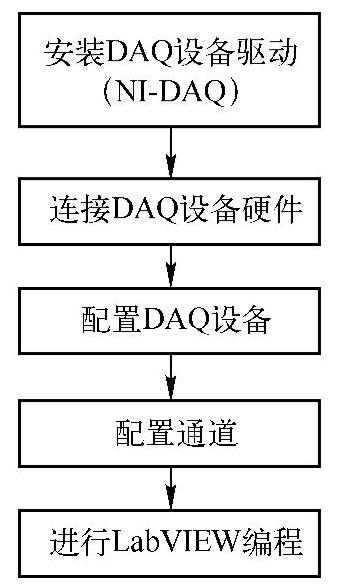
图3-12 安装DAQ软、硬件的步骤
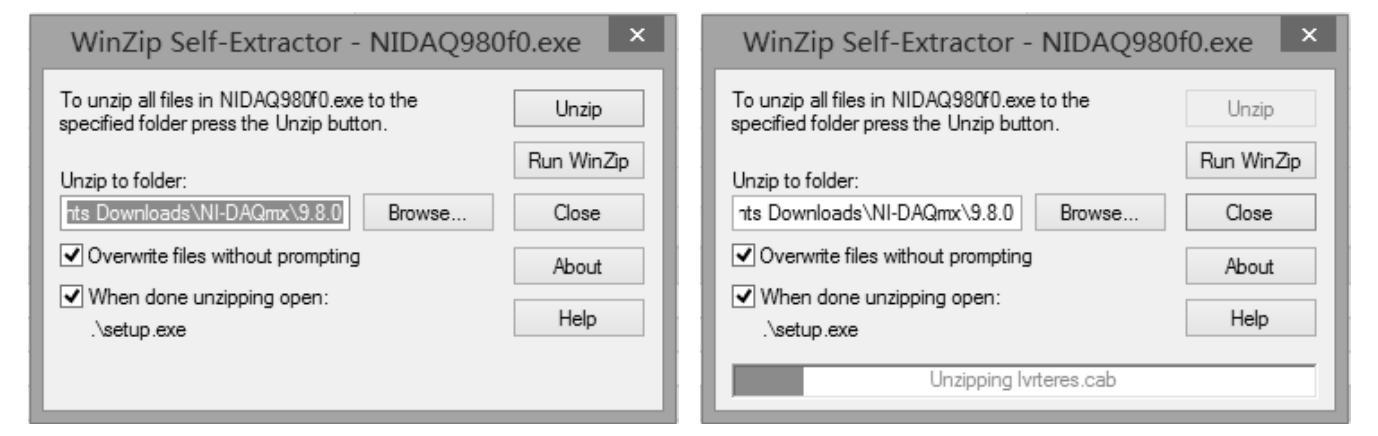
图3-13 解压安装包
接下来,选择安装路径,如图3-15所示。确定后单击“下一步”按钮,选择安装类型,进入选择需要安装的组件对话框,这里安装程序会自动检测系统中已安装的NI软件,用户可以看到NI-DAQmx9.8所支持的LabVIEW版本及本机上所安装的LabVIEW版本,如图3-16所示。
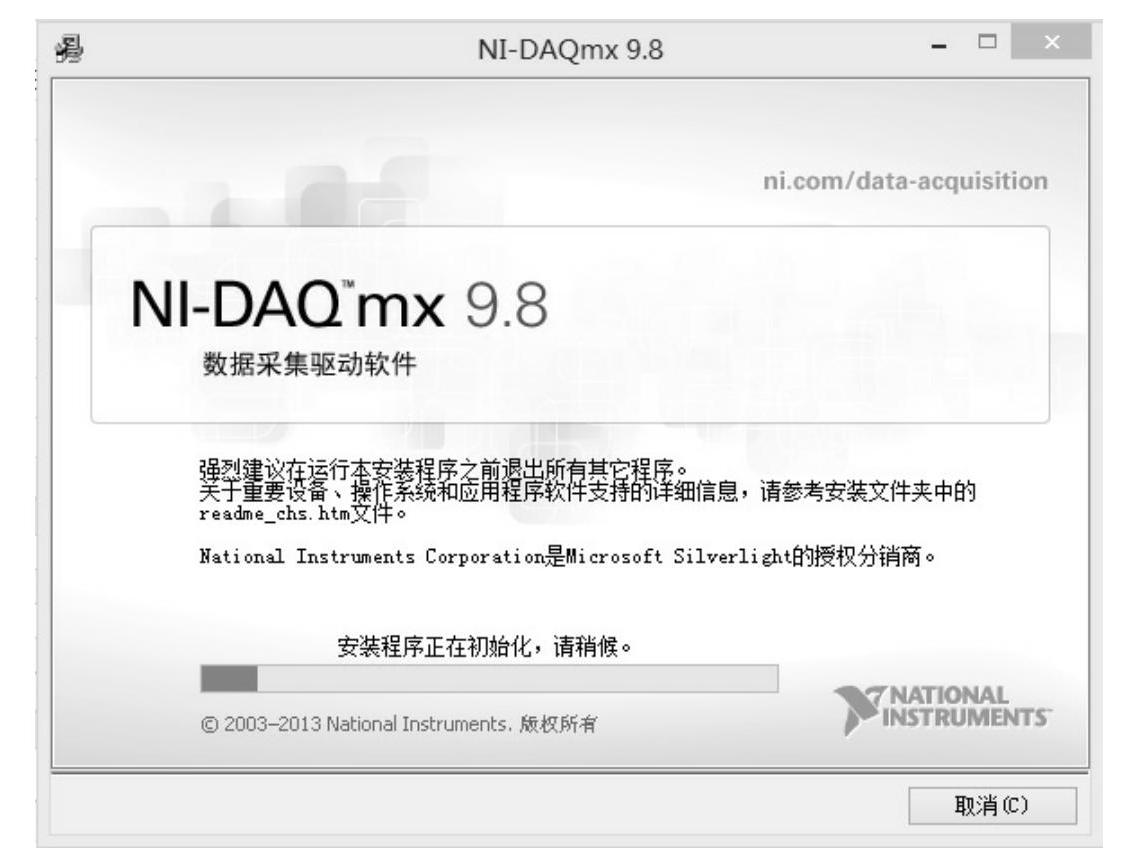
图3-14 安装初始化界面
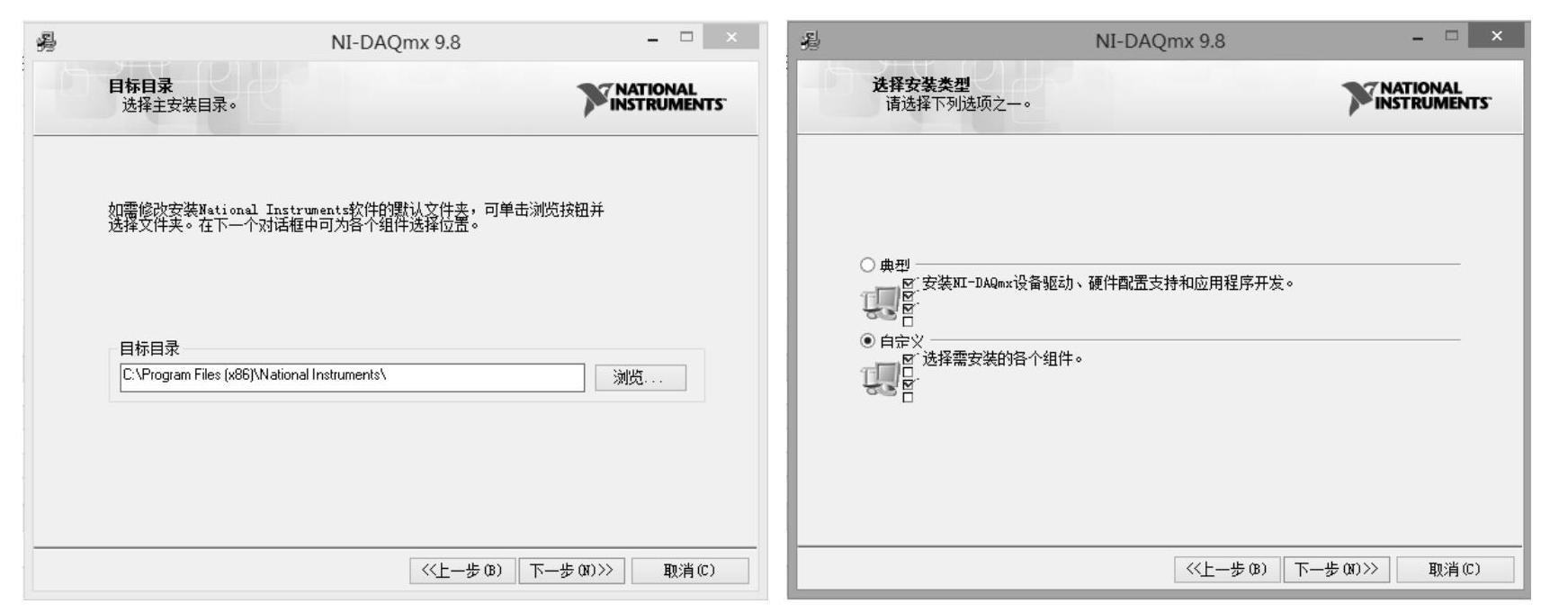
图3-15 选择安装路径与安装类型
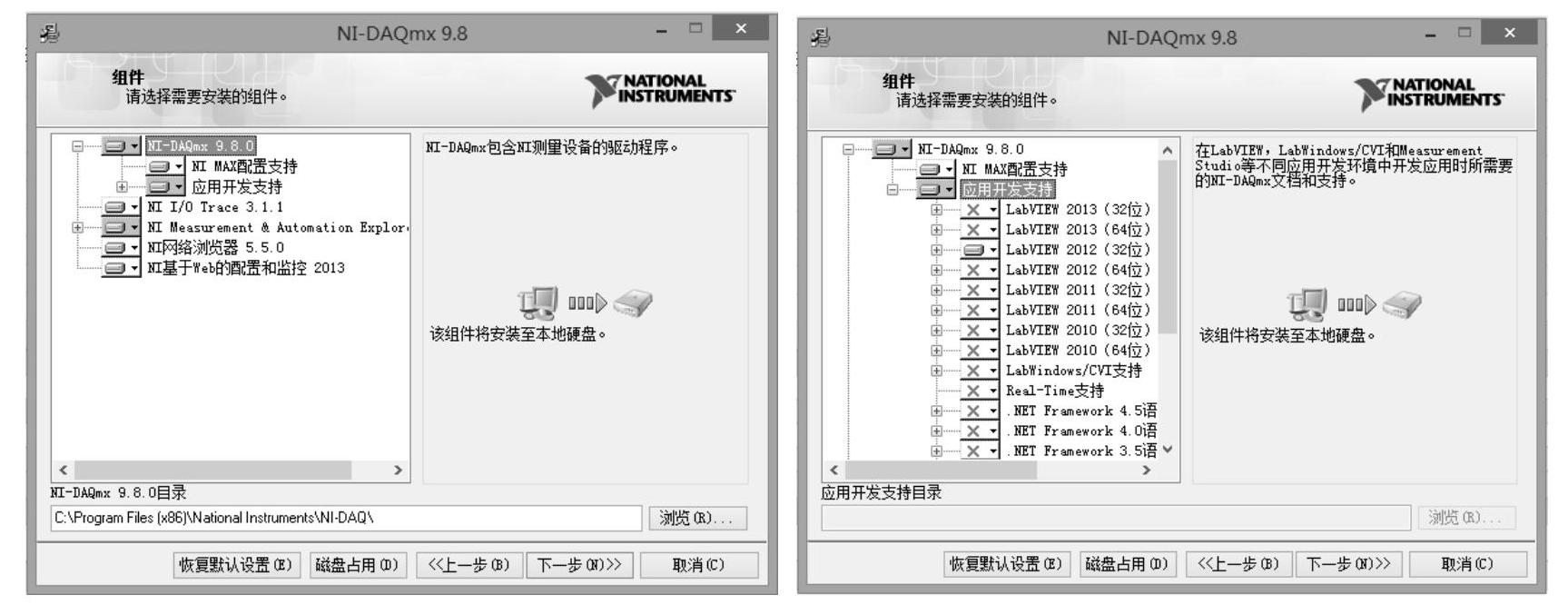
图3-16 选择需要安装的组件
单击“下一步”按钮,最后出现安装进度条,并开始安装NI-DAQmx9.8,如图3-17所示。
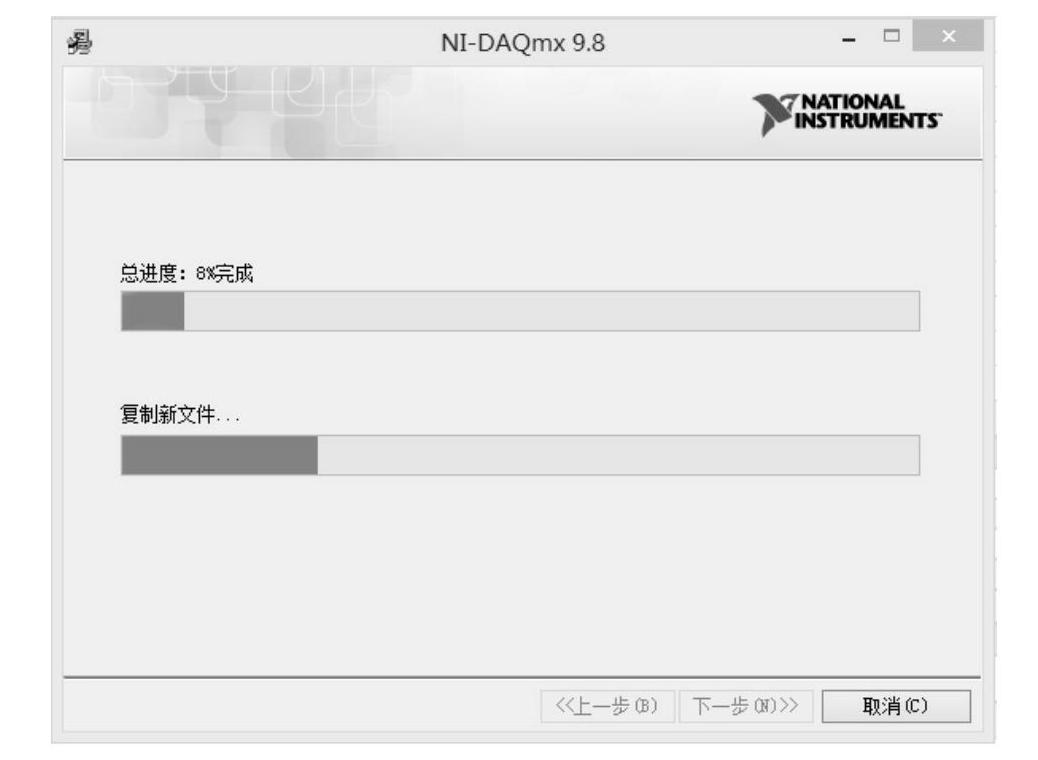
图3-17 安装进度
安装完成后,安装程序会自动安装一个名为“Measurement&Automation Exporer”的软件,即测试与自动化资源管理器,简称MAX,用于管理和配置DAQ硬件设备。打开MAX软件,可以看到本机上配置的NI公司的软硬件情况,主界面如图3-18所示。
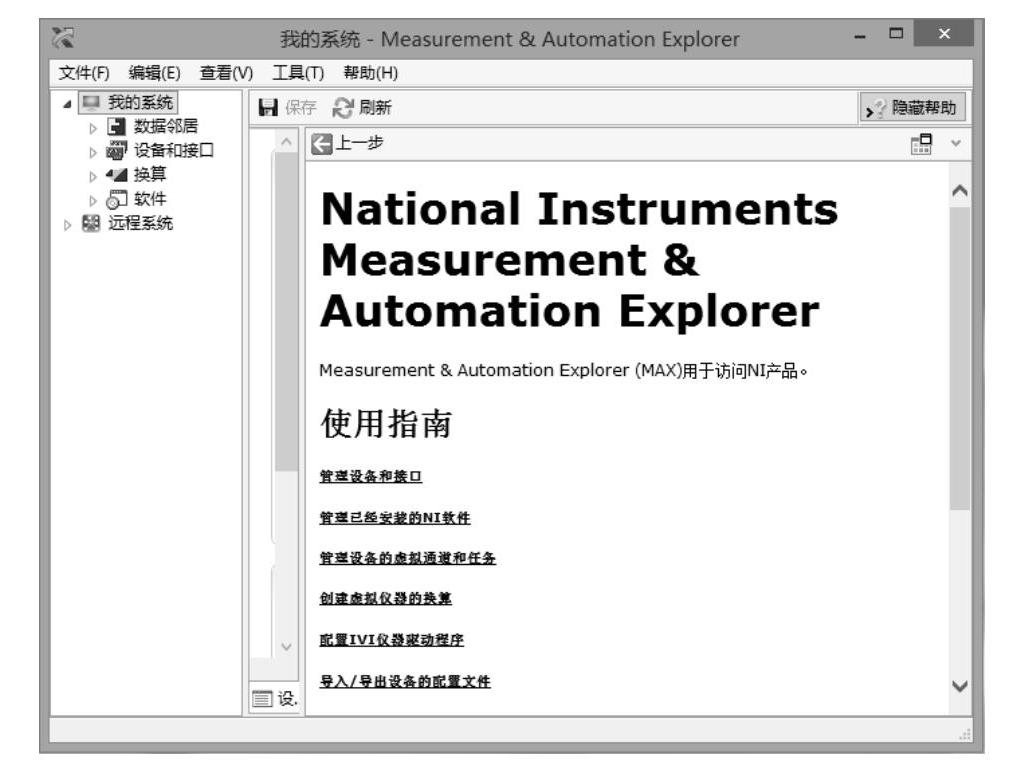
图3-18 MAX主界面
2.配置DAQ物理设备
在配置DAQ物理设备前,首先将设备与计算机连接,打开MAX,展开“设备和接口”,确认设备已被识别,如果正确识别,则会显示绿色的图标。如使用远程实时终端,展开“远程系统”,找到并展开远程终端,然后打开“设备和接口”。如设备未显示,按〈F5〉键刷新MAX。如仍未显示,请检查设备连接状态和开启状态等,或查找NI帮助。
3.创建DAQ仿真设备
NI-DAQmx仿真设备十分有用,无须任何物理硬件的存在即可使用如DAQ助手等工具,支持在没有真实物理硬件的时候测试相应设备的功能和性能,可用来创建和运行NI-DAQmx程序。选择任意NI-DAQmx所支持的设备并且作为一个仿真设备在MAX里添加到硬件配置中,设备通过应用软件即可使用。
创建虚拟设备的步骤如下:
1)打开MAX,在左侧的配置管理树的“设备和接口”上单击鼠标右键,在弹出的快捷菜单中选择“新建”命令,打开如图3-19所示的“新建”对话框。在对话框中选择“仿真NI-DAQmx设备或模块化仪器”,然后单击“完成”按钮,进入创建NI-DAQmx仿真设备对话框。如图3-20所示。
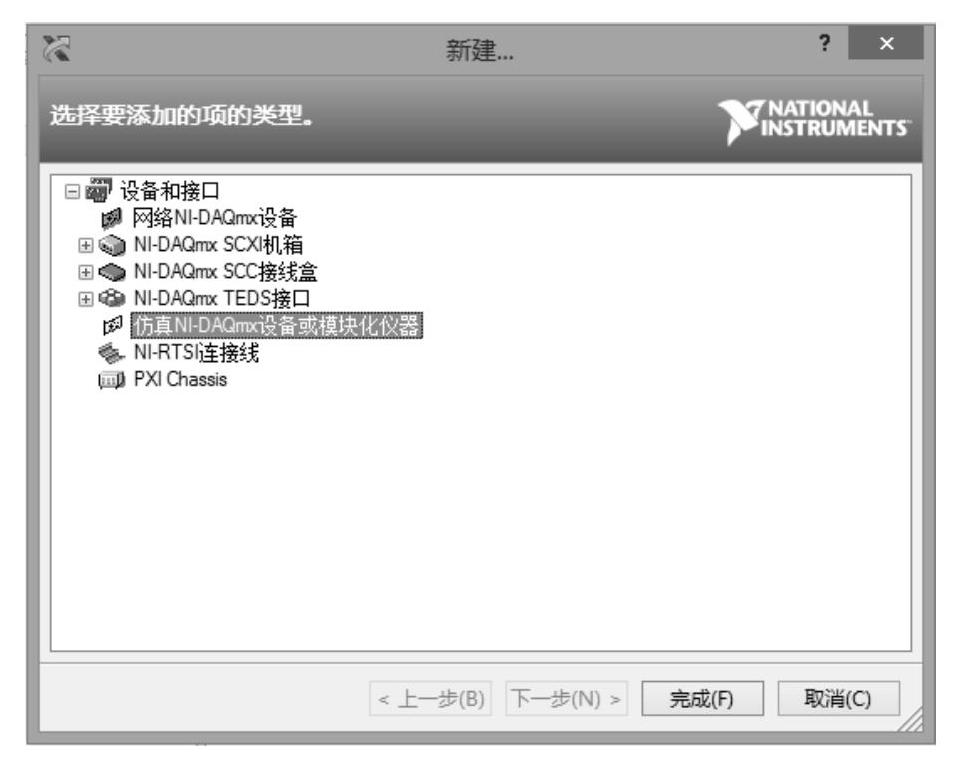
图3-19 新建仿真仪器对话框
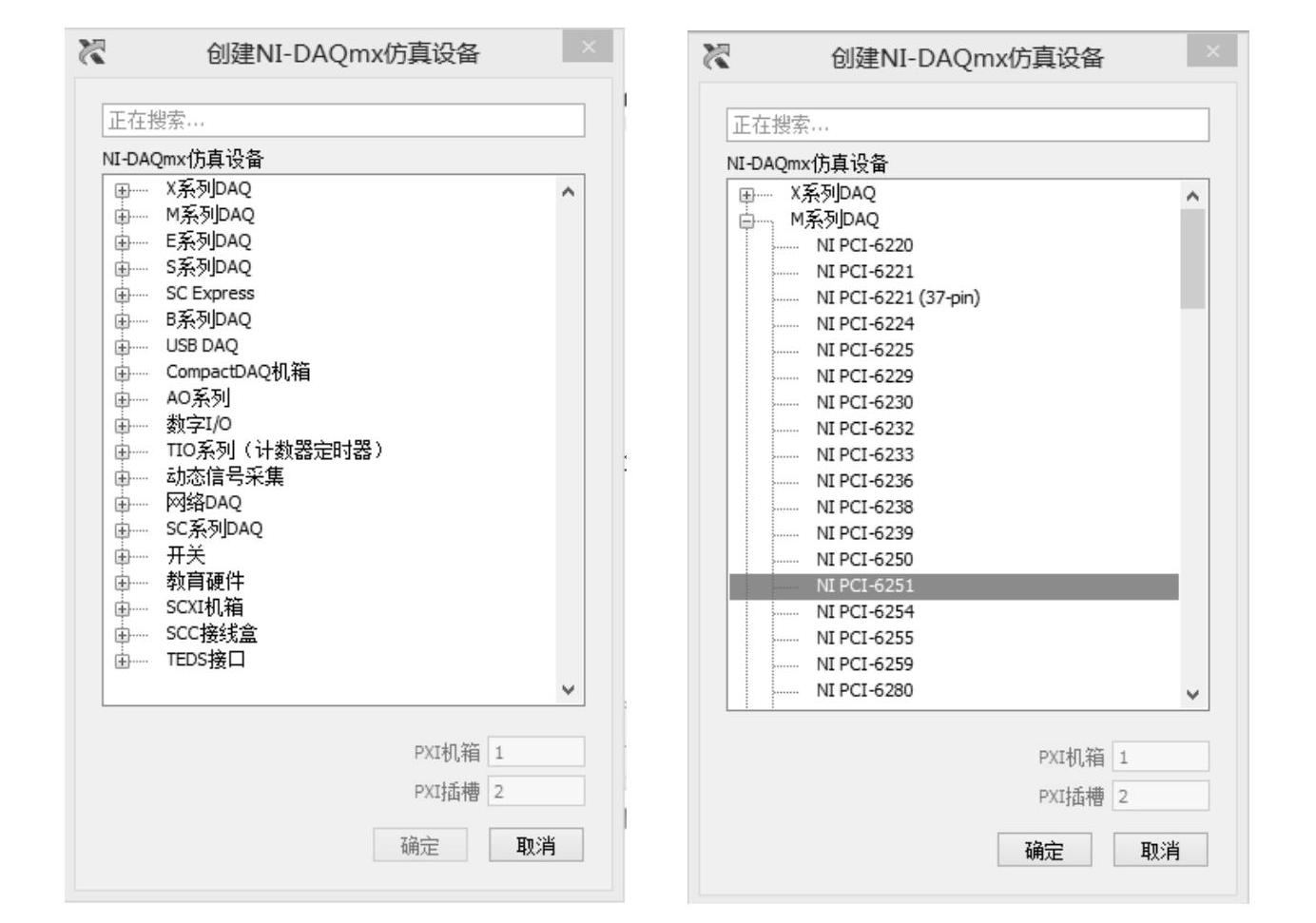
图3-20 创建NI-DAQmx仿真设备对话框
2)在图3-20的对话框中选择“M系列DAQ”,可以展开下级目录,选择“NI-PCI6251”,单击“确定”按钮,可以看到所创建的仿真设备如图3-21所示,默认仿真设备名称为“Dev1”,图标为黄色。可单击右键对虚拟设备进行自检、重命名、创建任务等配置和测试。
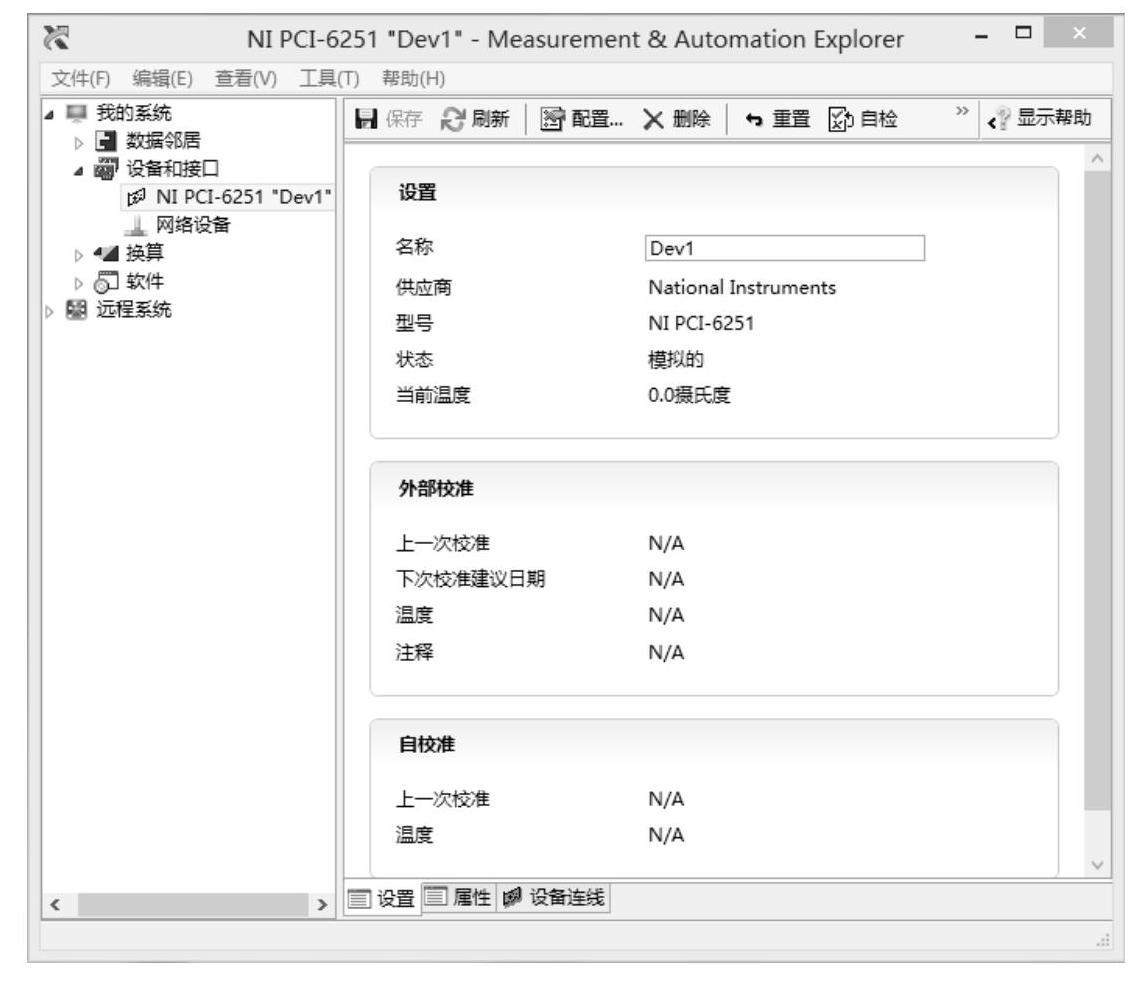
图3-21 创建仿真设备
3)无论是DAQ物理设备还是仿真设备,均可右键单击要测试的设备,选择“测试面板”,打开选中设备的测试面板,如图3-22所示。
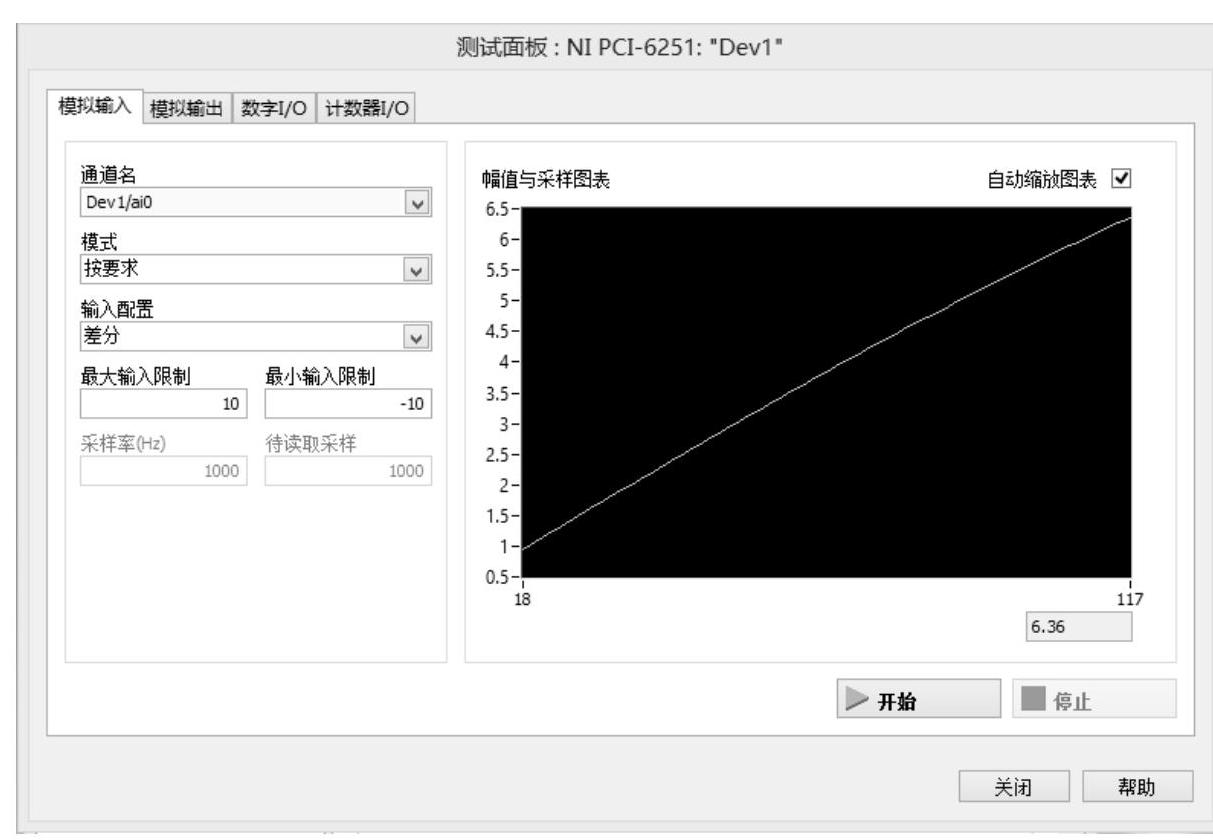
图3-22 测试面板对话框
4)在测试面板对话框中,单击顶部的选项卡,选择“开始”测试设备的功能,或选择“帮助”查看操作须知。选项卡具体内容如下:
①模拟输入选项卡。模拟输入选项卡可用于读取模拟输入通道。单击“开始”按钮从模拟输入通道0采集数据。如果使用了DAQ硬件设备和信号附件,如通道Dev1/ai0连接温度传感器。将手指放在温度传感器上可以观察到电压值上升。完成单击“停止”按钮;如果使用的是仿真设备,所有输入通道图表均为正弦波。
②模拟输出选项卡。模拟输出选项卡可用于设置DAQ设备某一模拟输出通道的信号电话或正弦波幅值。
③数字I/O选项卡。数字I/O选项卡用于测试DAQ设备的数字线。
5)单击“关闭”按钮,可关闭测试面板,返回MAX界面。

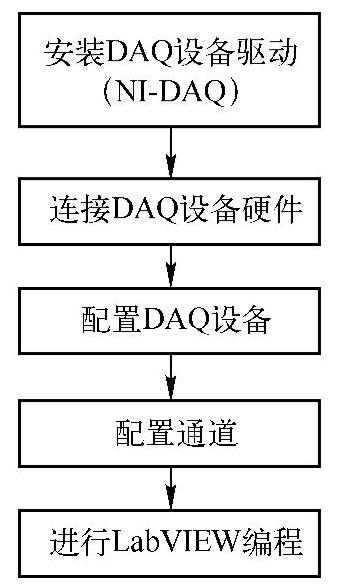
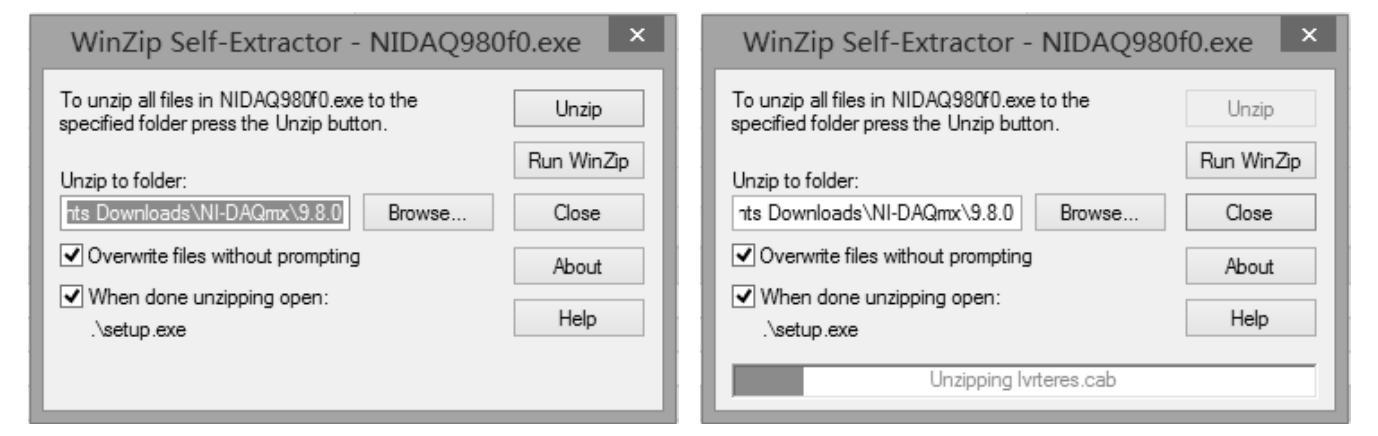
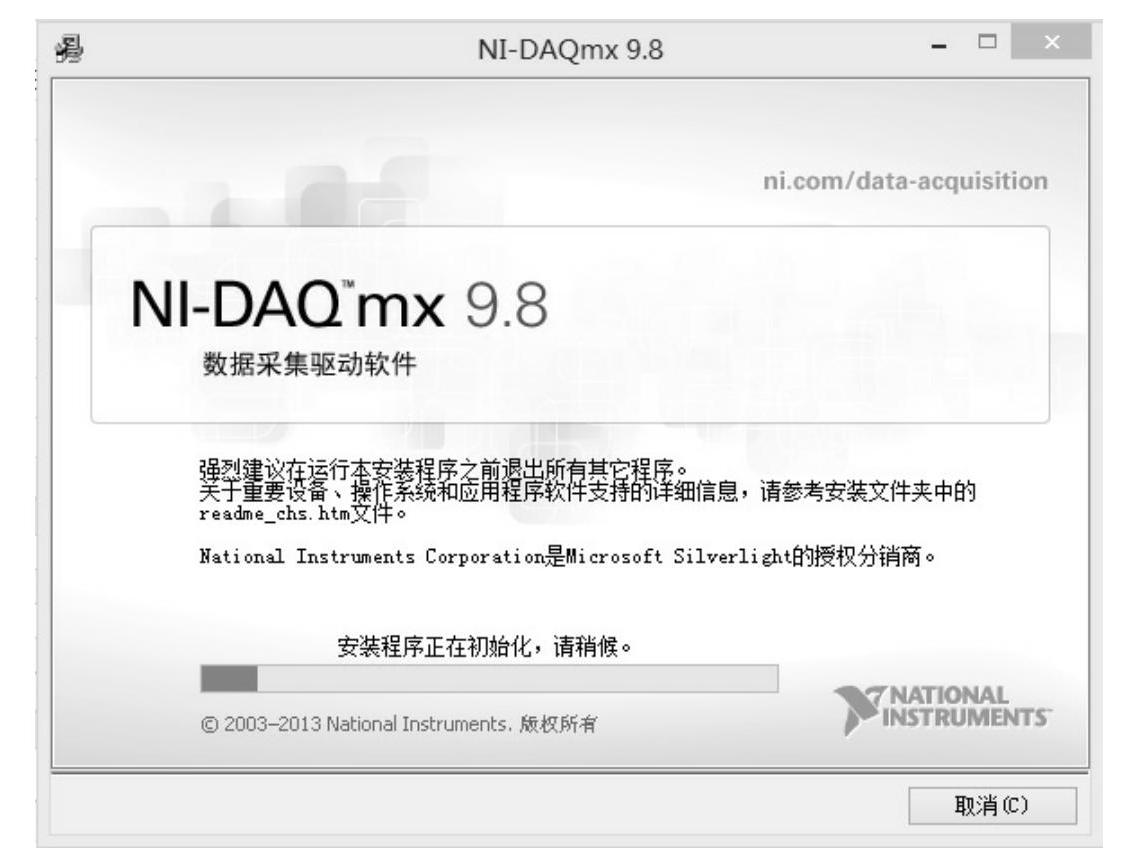
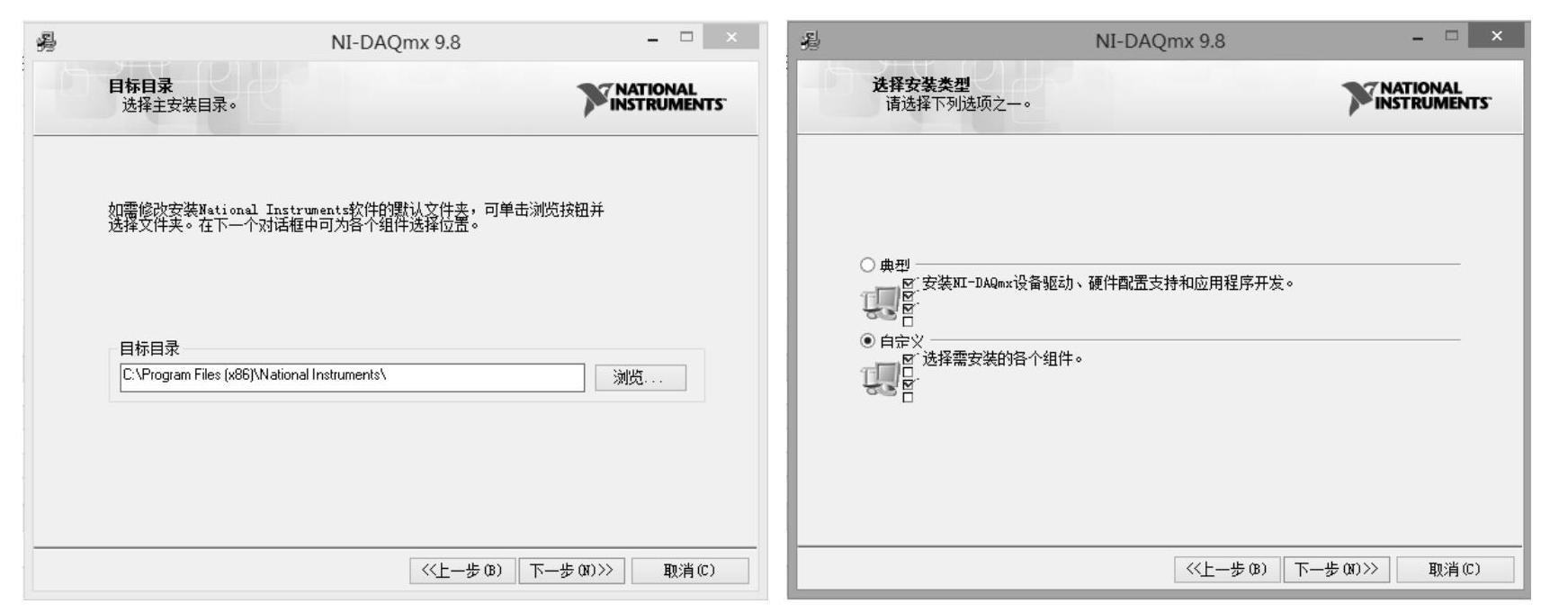
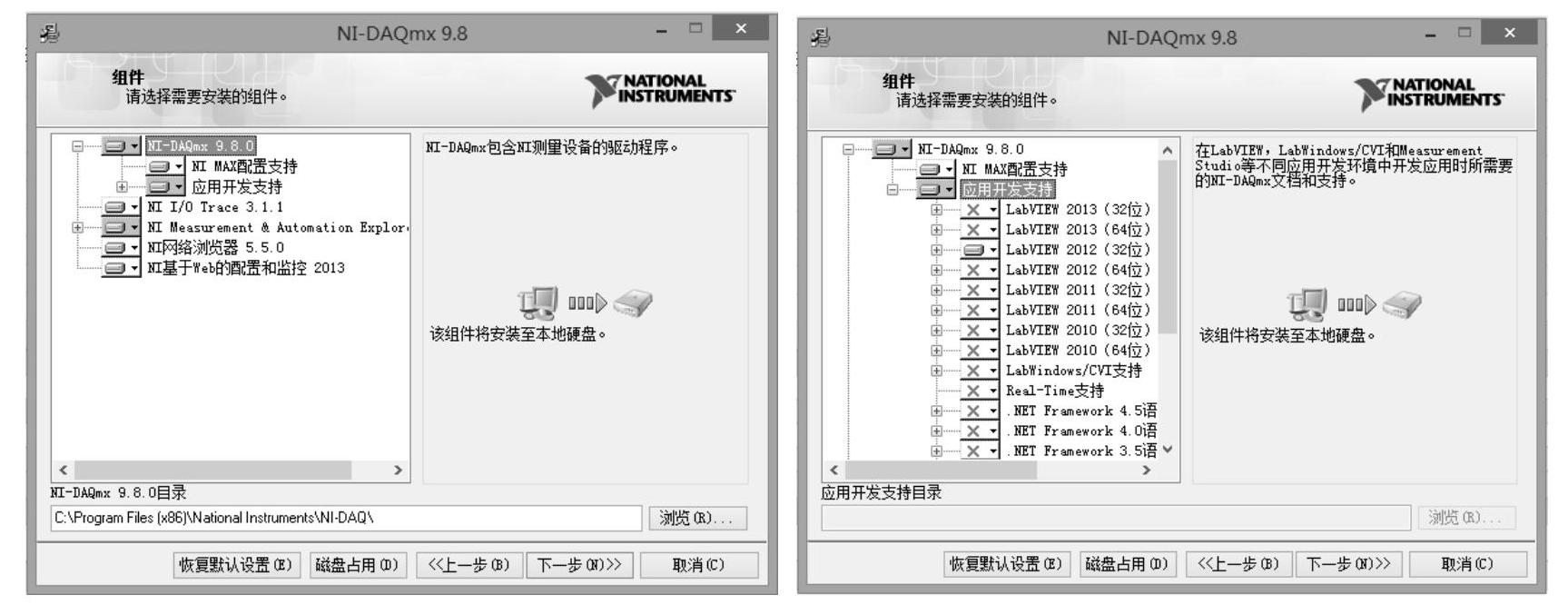
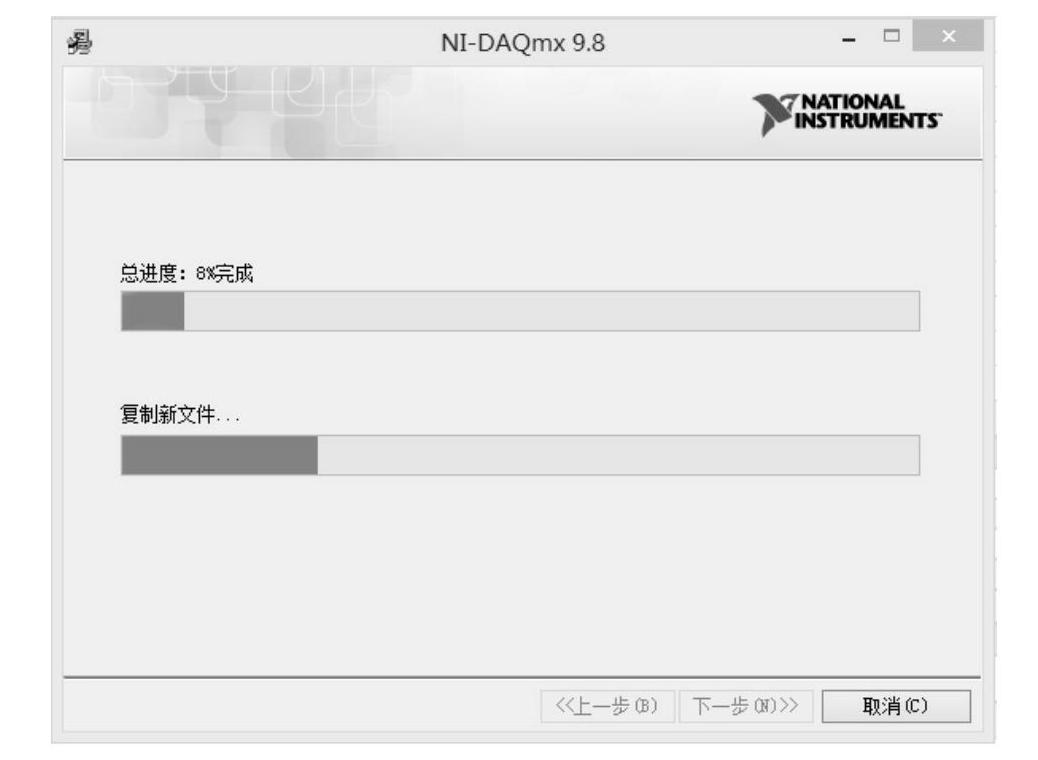
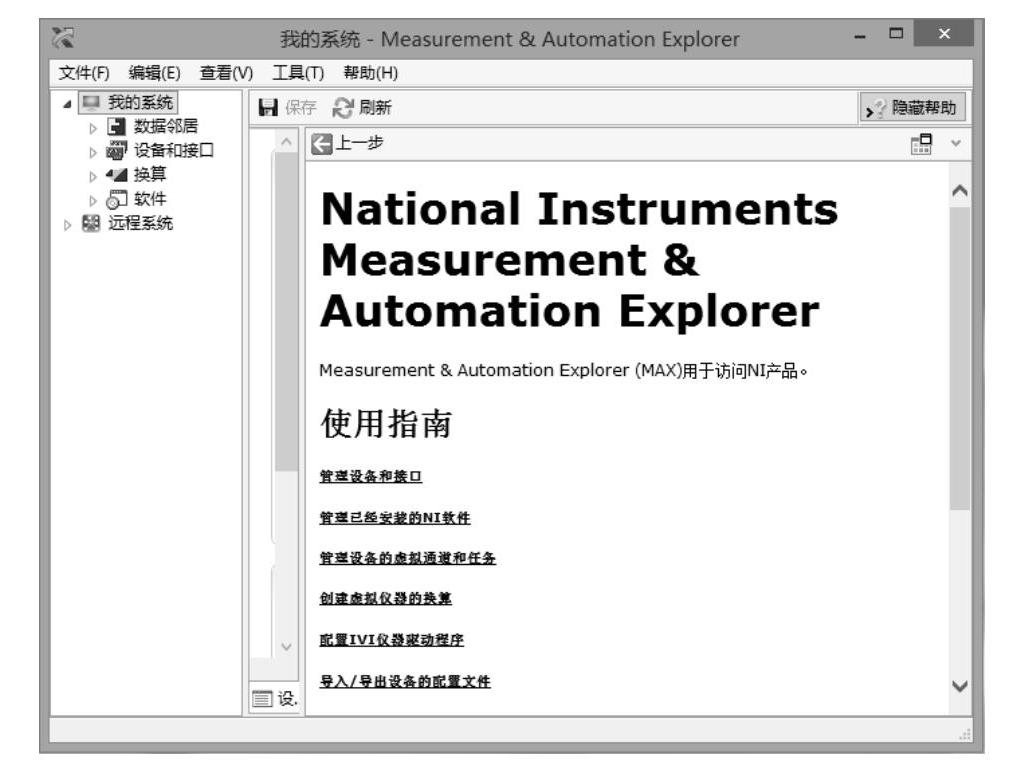
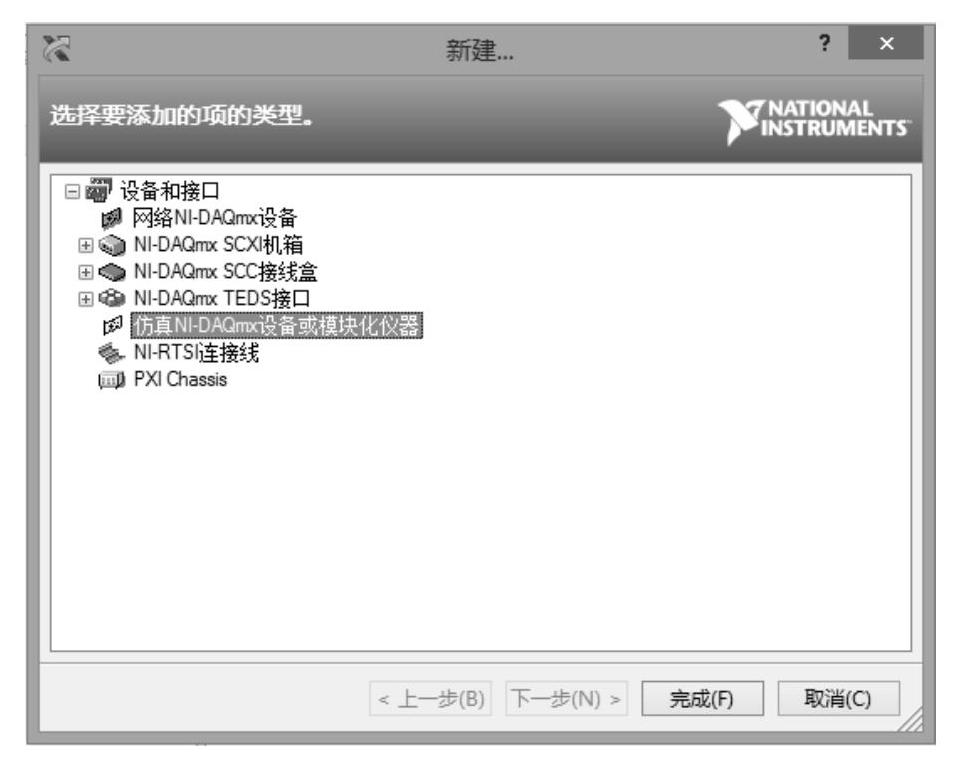
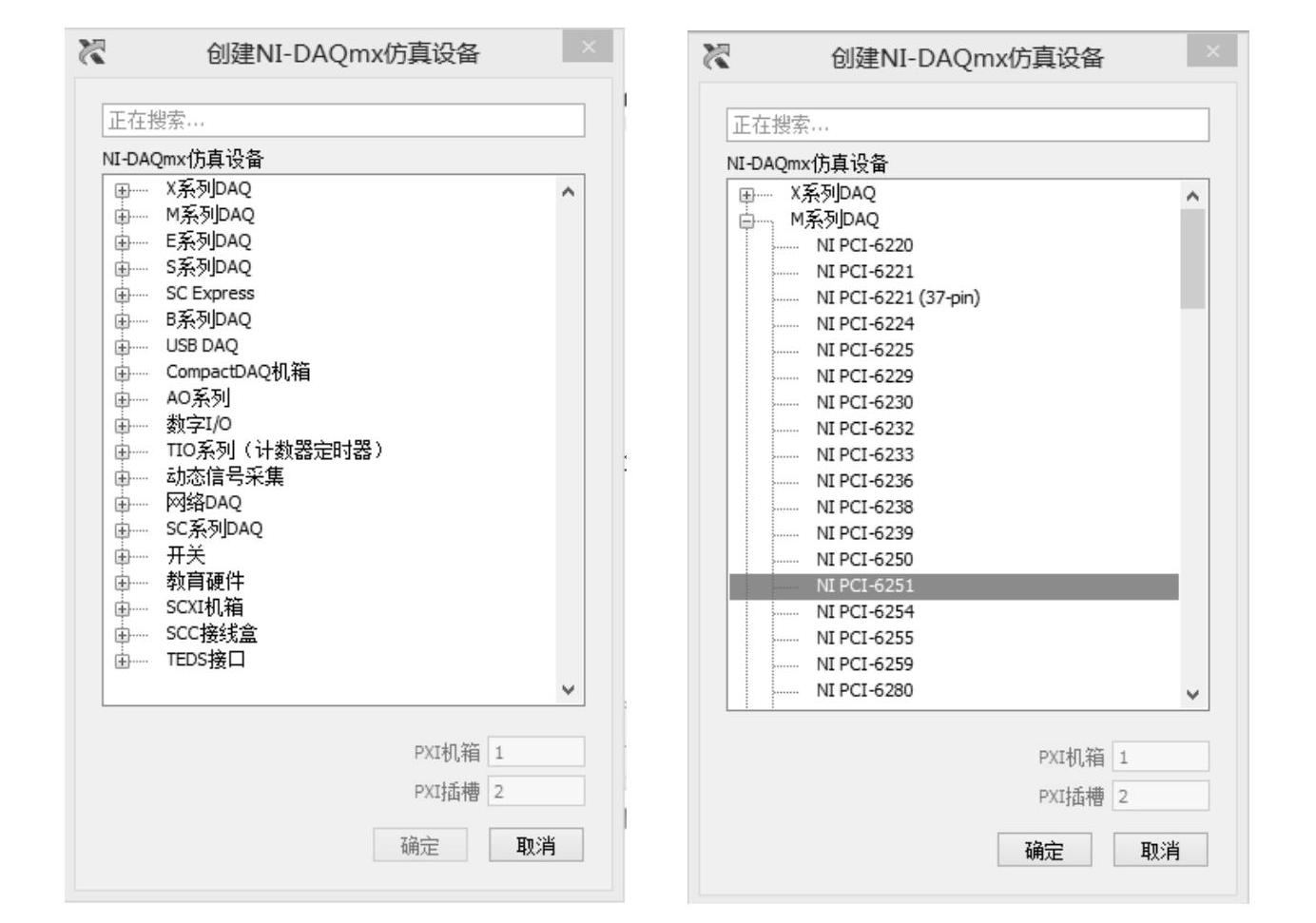
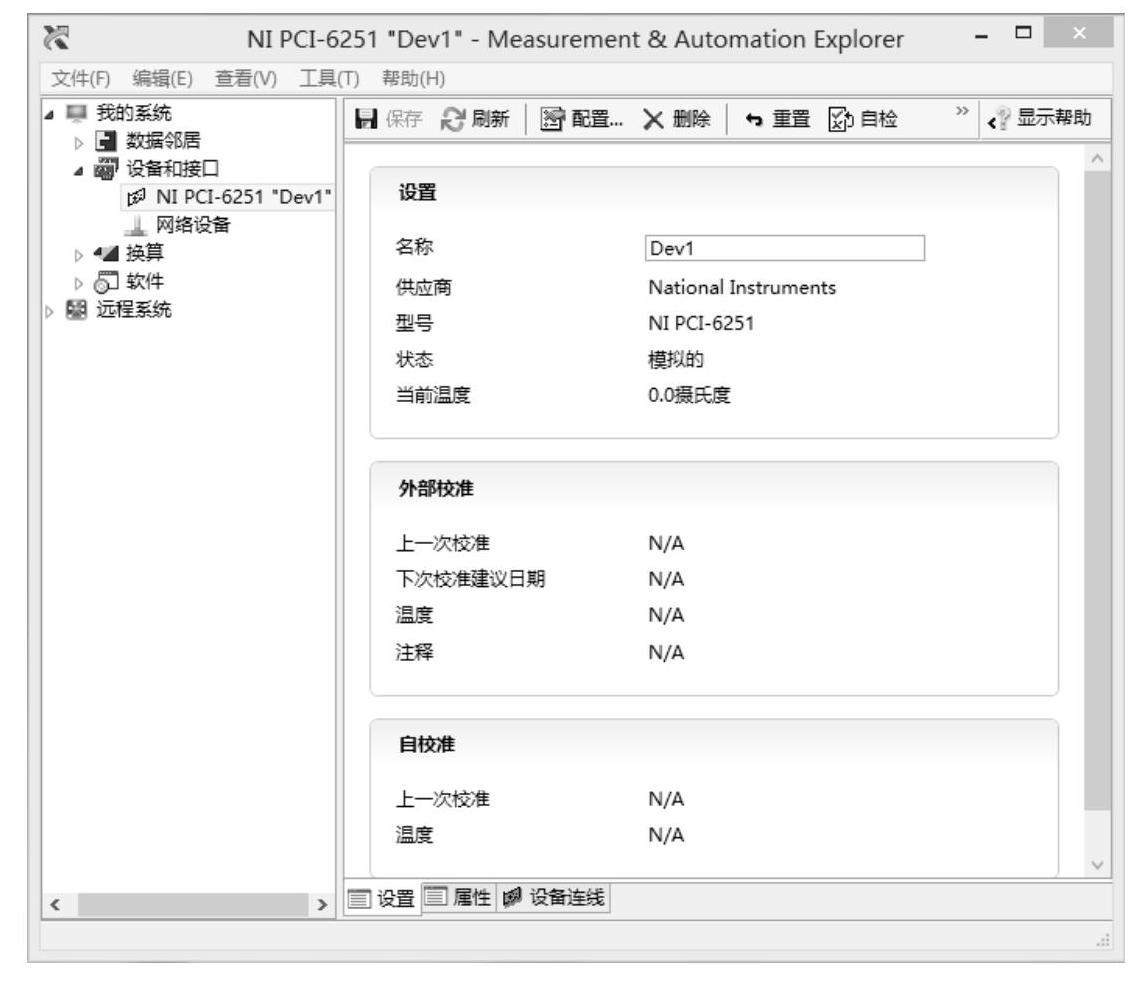
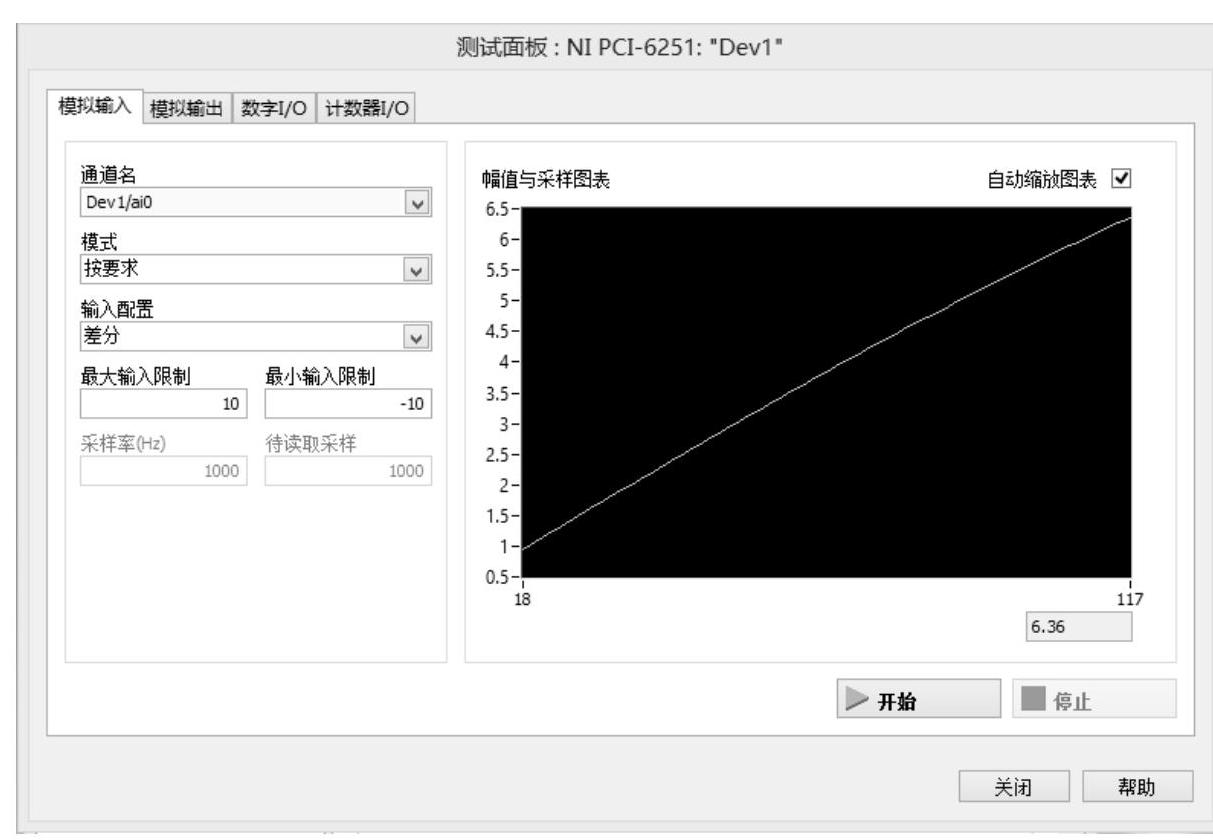






相关推荐